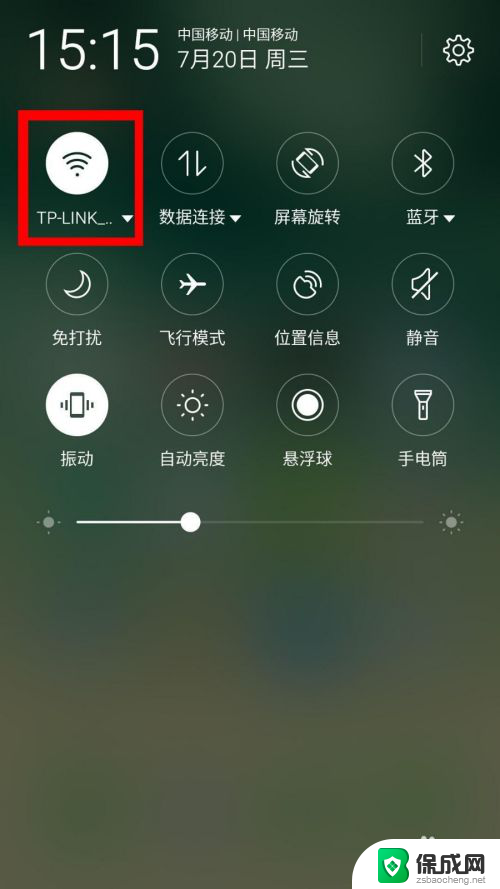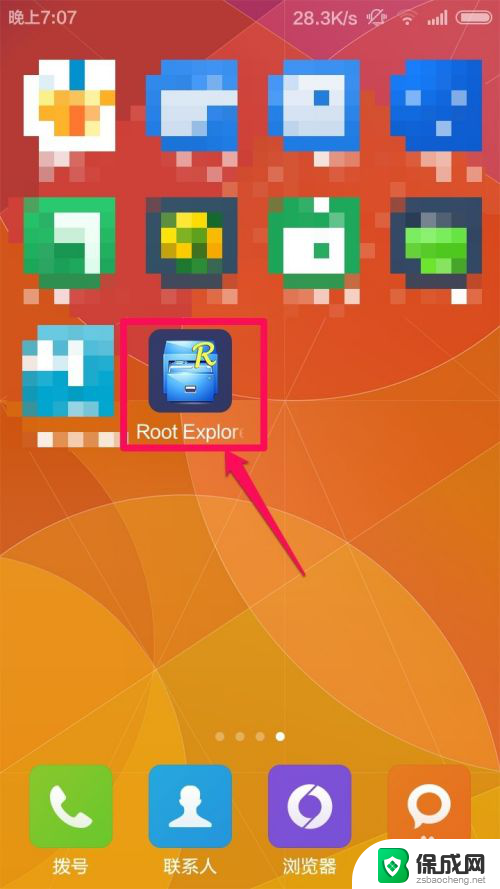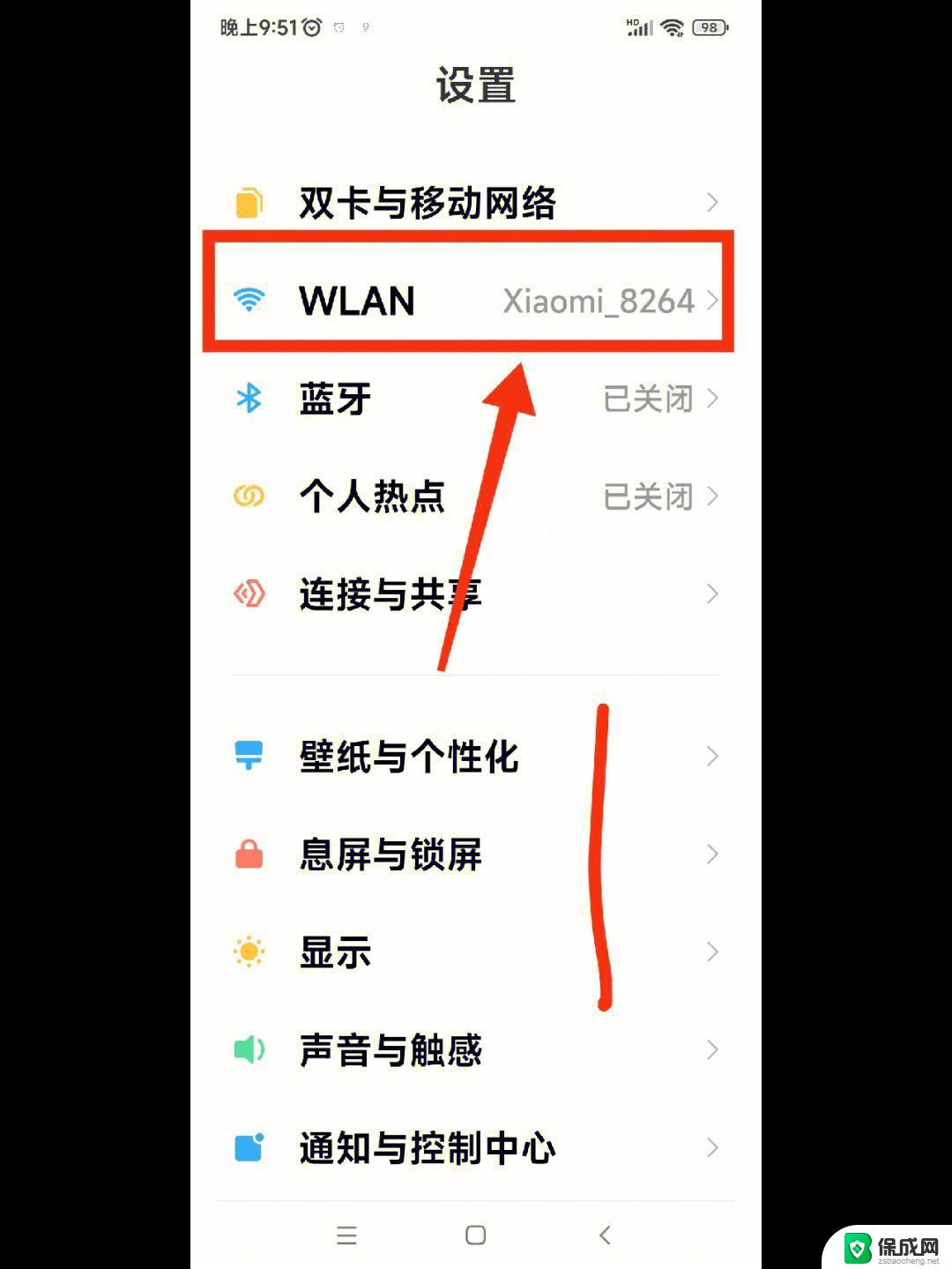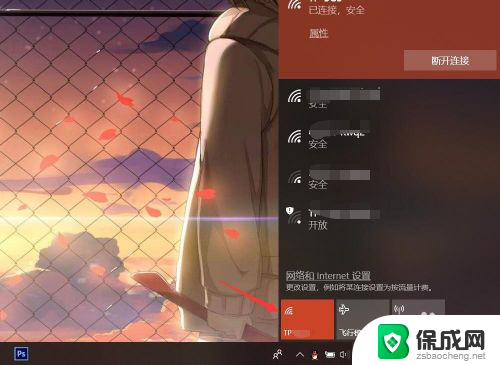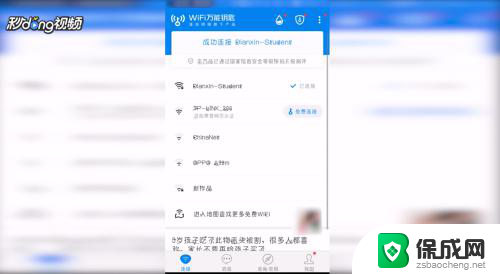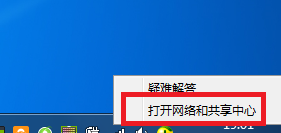如何查看手机上已连接的wifi密码 手机连接网络WIFI密码查看技巧
在日常生活中,我们经常会连接不同的Wi-Fi网络来上网,但是有时候我们可能会忘记已经连接的Wi-Fi密码,在这种情况下,我们可以通过一些简单的方法来查看手机上已连接的Wi-Fi密码,从而方便我们重新连接网络。接下来我们将介绍一些手机连接网络Wi-Fi密码查看的技巧,帮助大家轻松解决忘记密码的问题。
步骤如下:
1.首先,我们要检查确认下手机是否连接了WiFi。在已连接的基础上进行下一步操作。
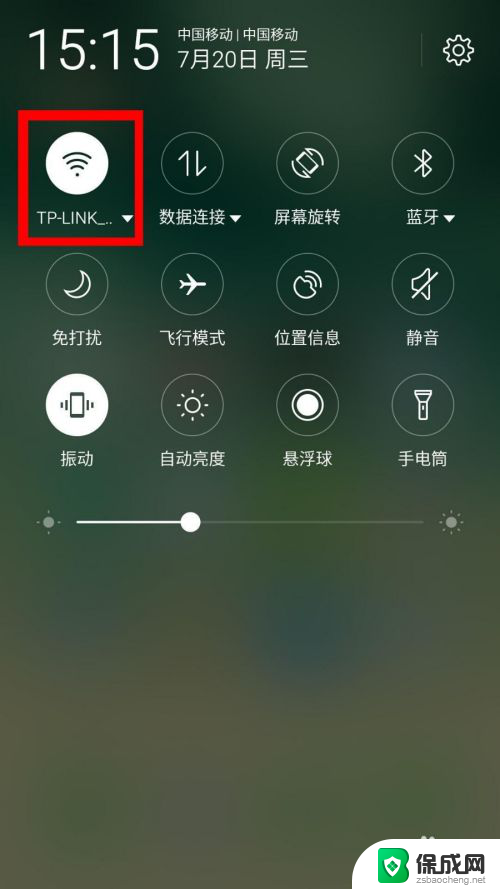
2.打开手机的【设置】,查找【无线网络】一栏并打开。
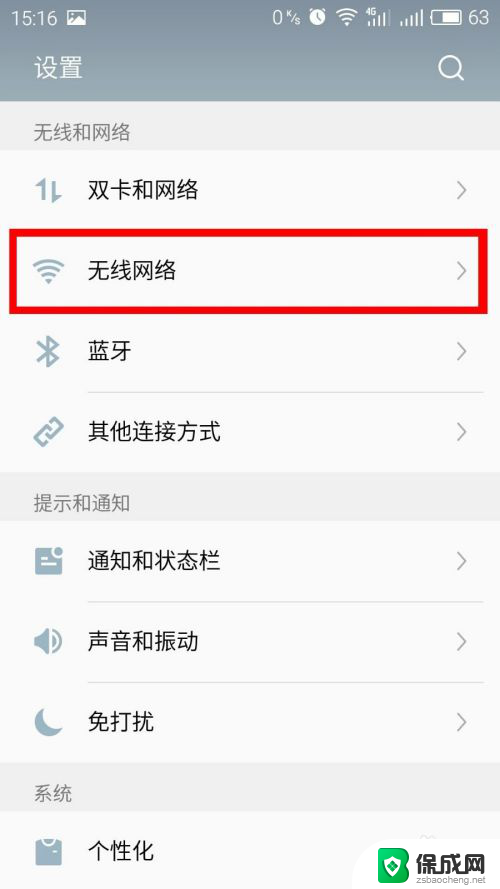
3.打开后可以查到自己所连接的WiFi,并打开。
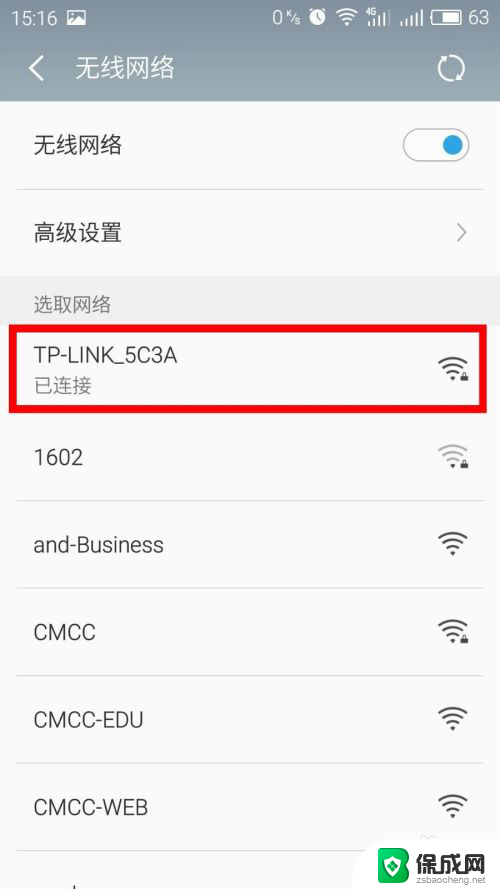
4.打开后可以看到如下界面,打开【二维码分享网络】。
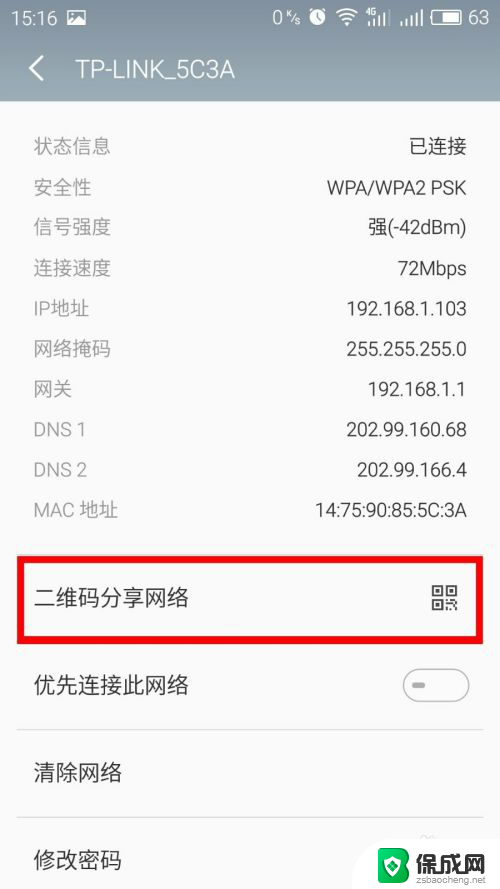
5.打开后看到一张带有二维码的图片,此时手机截屏。
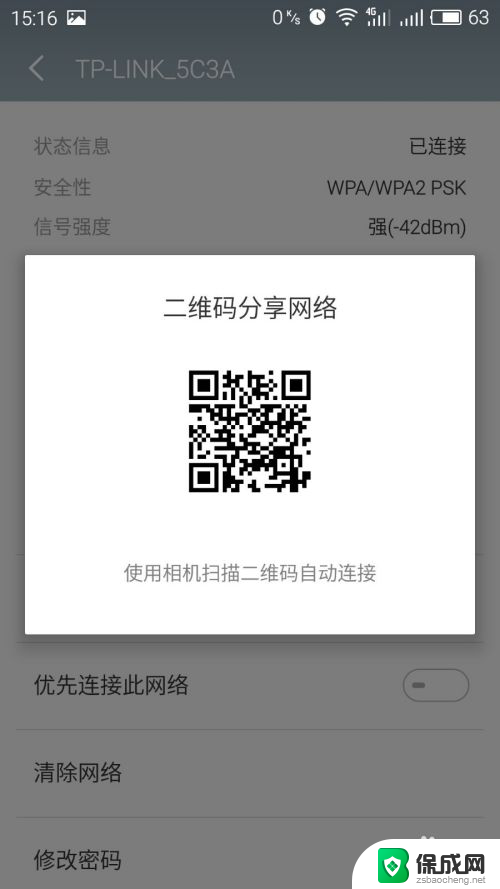
6.打开微信。

7.将刚才的那张图片随意发给一个人或者公众号。
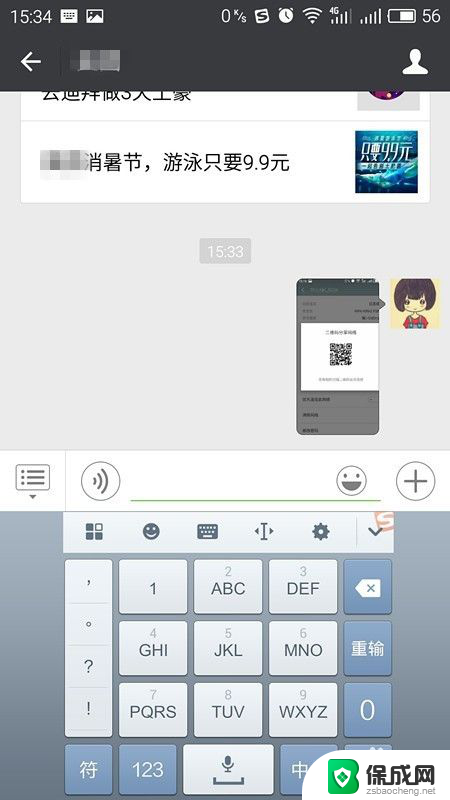
8.发送后在微信里打开自己刚发出去的这张照片,长按然后会弹出如下窗口。选择【识别图中二维码】。
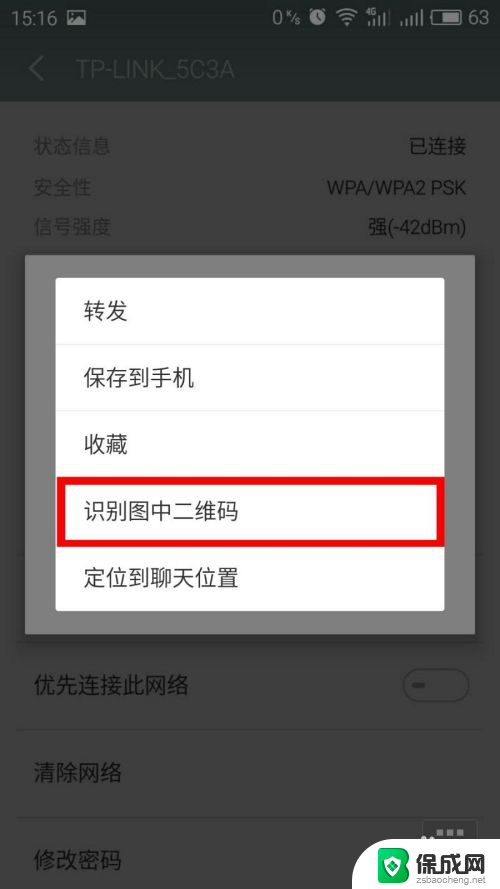
9.然后微信就会弹出如图所示的窗口,P后双引号里面的是此WiFi的密码。S后的为所连接WIFI的网络名。
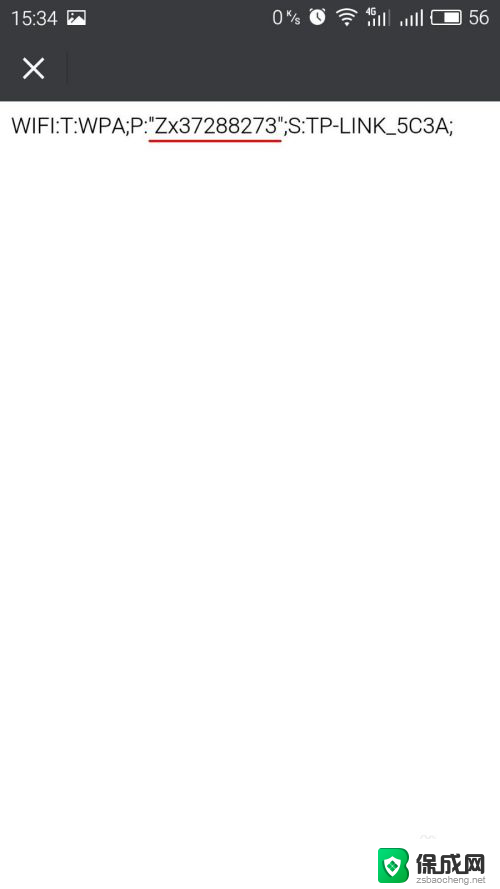
以上是如何查看手机上已连接的wifi密码的全部内容,如果你遇到这种情况,可以尝试根据我的方法解决,希望对大家有所帮助。